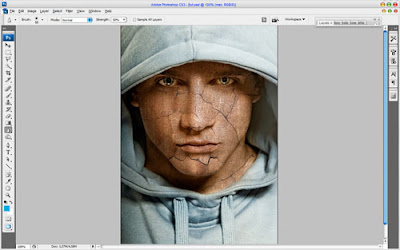Kamis, 24 November 2011
Jumat, 04 November 2011
cara edit foto GOTIC
Kita mulai tutorial desainnya.
Pertama kita gunakan muka kalian atau kalian bisa gunakan muka asli dari foto di atas. Download di sini . Lalu dapatkan texture mukanya di sini.
Setelah itu kalian buka foto tadi dan texturenya. Letakkan texturenya menutupi muka dari foto tadi seperti ini.
Setelah itu kalian putar secara vertikal dengan cara edit--transform--flip vertical dan ubah opacitynya menjadi 50%.
Ubah layer mode menjadi Multiply dengan opacity of 80%. Setelah itu edit texturenya dengan cara Edit > Transform > Warp untuk merubahnya menjadi seperti gambar di bawah.
Buka kembali texturenya dan taruh untuk menutupi bagian mulut atau bagian muka yang tidak tertutupi and then ubahe layer mode menjadi Multiply pada layer barur, dan setting opacity menjadi 80%; Setelah itu edit lagi seperti cara sebelumnya.
Untuk menggabung dua texture tersebut kalian hapus texture yang melebihi muka dengan Erase Tool pada masing2 layer. Sehingga tampak seperti ini.
Merge dua layer tersebut and ubah layer mode menjadi Multiply lagi. Bikin muka tersebut terlihat halus dengan Sharpen Tool and a pilih brush yang soft 400 px.
Hapus texture di bagian mata dengan Eraser Tool and pilih brush yang soft dengan pixel 10 px:
Untuk membuat muka tersebut terasa lebih hidup dengan merubah bagian menjadi lebih cerah dan bagian lagi terasa sedikit grunge gunakan Dodge Tool (dengan settingan range: highlights, exposure: 35%) dan Burn Tool (range: shadows, exposure: 40%).
Gunakan lagi Sharpen Tool (Dengan Settingan Size: 90px, Mode: Normal, Strength: 50%). Tampak desain menjadi sebagai berikut
Adding Texture to the Skin Image 10
Bagaimana, Tampilan desainnya? Sudah mulai terasa dark grunge gag?. Gunakan Select > Load Selection untuk memilih tepi2 muka yang bertexture, buat layer baru dan penuhi mukanya dengan warna coklat dark #331e01:
Tekan Ctrl+D dan rubah layer mode menjadi Color:
Nah kali ini kita akan membuat daerah sekitar mata menjadi lebih tajam. Untuk itu kita pilih Rectangular Marquee Tool (Feather: 100 px) dan buat seleksi seperti di bawah ini.
Lalu ubah dengan Image > Adjustments > Hue/Saturation dengan settingan seperti ini:
Tekan Ctrl + D untuk menghilangkan seleksi:
Pilih Eraser Tool dan brush soft dengan ukuran 100 px dan brush bagian dagu dan sekitaran leher.
Nah akan tampak desain akhir seperti ini.
Nah akan tampak desain akhir seperti ini.
Tekhnik dasar fotografi
 Tipsntrick.net Bagi pecinta fotografi dan DI (Digital Imaging) pasti kenal yang namanya program manipulasi gambar. Karena dengan menggunakan program manipulasi gambar dan sejumlah klak-klik lah gambar yang awalnya kurang sedap di pandang mata menjadi bagus. Singkat kata, dengan bantuan program manipulasi gambar, kita nggak perlu lagi repot-repot mempelajari teknik dasar memotret. Ups, tapi itu keliru banget!!! Mengapa keliru? Seiring kemajuan yang dirintis kamera digital baik yang kamera saku ataupun super-zoom, untuk menghasilkan gambar yang bagus memang dikondisikan nggak perlu mempelajari teknik secara mendalam. Namun ingat, segala sesuatu yang mudah akan dimakan waktu, begitu juga dalam dunia fotografi. Jadi sekarang marilah kita pelajari sedikit tips fotografi dasar
Tipsntrick.net Bagi pecinta fotografi dan DI (Digital Imaging) pasti kenal yang namanya program manipulasi gambar. Karena dengan menggunakan program manipulasi gambar dan sejumlah klak-klik lah gambar yang awalnya kurang sedap di pandang mata menjadi bagus. Singkat kata, dengan bantuan program manipulasi gambar, kita nggak perlu lagi repot-repot mempelajari teknik dasar memotret. Ups, tapi itu keliru banget!!! Mengapa keliru? Seiring kemajuan yang dirintis kamera digital baik yang kamera saku ataupun super-zoom, untuk menghasilkan gambar yang bagus memang dikondisikan nggak perlu mempelajari teknik secara mendalam. Namun ingat, segala sesuatu yang mudah akan dimakan waktu, begitu juga dalam dunia fotografi. Jadi sekarang marilah kita pelajari sedikit tips fotografi dasar Memahami Pencahayaan
Fotografi adalah lukisan bercat cahaya. Maka, hal terpenting dalam fotografi adalah pencahayaan. Sekilas memang pencahayaan ini terkesan sulit, tapi pada dasarnya, penyetelan banyak - sedikitnya cahaya yang akan masuk dalam lensa kamera nggak begitu rumit. Kamera digital memang memiliki penyetelan cahaya secara otomatis, yang apabila di tempat terang ia akan menyesuaikan setelan rana menjadi lebih sempit sehingga hasil gambar akan normal, alias nggak berlebih cahaya (over-exposure). Tapi bagaimana di tempat gelap? Realitanya, kebanyakan kamera saku belum mampu mengatasi masalah pemotretan di tempat gelap. Dengan setelan shutter yang relatif cepat disertai dengan kondisi cahaya minim, hasil foto pasti akan buram. Solusi untuk ini tentu saja dengan memilih kecepatan rana rendah.
Fotografi adalah lukisan bercat cahaya. Maka, hal terpenting dalam fotografi adalah pencahayaan. Sekilas memang pencahayaan ini terkesan sulit, tapi pada dasarnya, penyetelan banyak - sedikitnya cahaya yang akan masuk dalam lensa kamera nggak begitu rumit. Kamera digital memang memiliki penyetelan cahaya secara otomatis, yang apabila di tempat terang ia akan menyesuaikan setelan rana menjadi lebih sempit sehingga hasil gambar akan normal, alias nggak berlebih cahaya (over-exposure). Tapi bagaimana di tempat gelap? Realitanya, kebanyakan kamera saku belum mampu mengatasi masalah pemotretan di tempat gelap. Dengan setelan shutter yang relatif cepat disertai dengan kondisi cahaya minim, hasil foto pasti akan buram. Solusi untuk ini tentu saja dengan memilih kecepatan rana rendah.
Memotretlah Tanpa Flash
Nggak semua tempat bisa dijadikan lokasi pemotretan sesuai keinginan kita. Di museum, misalnya, kita nggak bisa seenaknya menggunakan lampu flash saat memotret obyek. Untuk menyiasati larangan tersebut, coba setel ISO ke level yang paling tinggi, buka aperture atau diafragma selebarnya dan gunakan shutter yang lambat. Dengan setelan ini, ditambah dengan penggunaan tripod, niscaya gambar kita akan bebas dari minim cahaya dan keburaman. Bagaimana kalau nggak ada tripod? Jangan khawatir, dengan teknik dasar, hal-hal sepert ini bisa diatasi. Caranya, perhatikan lah posisi tangan saat memotret. Minimalisasi gerakan yang mampu mengaburkan gambar dengan menempelkan sedekat mungkin lengan yang memegang kamera ke badan kita, lalu teguhkan posisi badan. Memang, trik ini nggak bisa menggantikan posisi tripod 100%, tapi bisa sedikit mengurangi gerakan yang mampu mengaburkan gambar.
Hal diatas sangat mudah dipahami, sekarang konsentasikan teknik pemotretan ke pemilihan penempatan obyek dalam gambar. Umumnya pandangan seseorang akan tertumpu pada obyek yang berada di tengah. Dengan kata lain, obyek yang di posisikan berada di tengah gambar akan mudah terlihat kekurangannya. Untuk mengecoh pandangan penikmat foto, coba ubah penempatan posisi obyek supaya nggak pas di tengah gambar.
Nggak semua tempat bisa dijadikan lokasi pemotretan sesuai keinginan kita. Di museum, misalnya, kita nggak bisa seenaknya menggunakan lampu flash saat memotret obyek. Untuk menyiasati larangan tersebut, coba setel ISO ke level yang paling tinggi, buka aperture atau diafragma selebarnya dan gunakan shutter yang lambat. Dengan setelan ini, ditambah dengan penggunaan tripod, niscaya gambar kita akan bebas dari minim cahaya dan keburaman. Bagaimana kalau nggak ada tripod? Jangan khawatir, dengan teknik dasar, hal-hal sepert ini bisa diatasi. Caranya, perhatikan lah posisi tangan saat memotret. Minimalisasi gerakan yang mampu mengaburkan gambar dengan menempelkan sedekat mungkin lengan yang memegang kamera ke badan kita, lalu teguhkan posisi badan. Memang, trik ini nggak bisa menggantikan posisi tripod 100%, tapi bisa sedikit mengurangi gerakan yang mampu mengaburkan gambar.
Hal diatas sangat mudah dipahami, sekarang konsentasikan teknik pemotretan ke pemilihan penempatan obyek dalam gambar. Umumnya pandangan seseorang akan tertumpu pada obyek yang berada di tengah. Dengan kata lain, obyek yang di posisikan berada di tengah gambar akan mudah terlihat kekurangannya. Untuk mengecoh pandangan penikmat foto, coba ubah penempatan posisi obyek supaya nggak pas di tengah gambar.
Menjelajahi Sudut
Sebaiknya jangan terpaku dengan sudut pengambilan sudut datar. Sesekali cobalah sudut pandang yang tajam dan juga sudut miring. Nantinya hasil gambar akan menarik. Masalah utama dalam fotografi salah satunya adalah keburaman. Betapapun canggihnya program manipulasi gambar, jika pada saat dipotret gambar sudah buram, akan susah untuk memperbaiki ketajaman gambar. Untuk mencegah keburaman, perhatikan selalu kecepatan shutter ketika akan memotret. Keburaman pada gambar seringkali disebabkan oleh terlalu cepatnya shutter. Idealnya, jika memotret tanpa tripod, pakailah shutter 1/125. Namun bila kita menyanggakan kamera di atas tripod, bisa pilih shutter dengan kecepatan 1/60 atau 1/30
Sebaiknya jangan terpaku dengan sudut pengambilan sudut datar. Sesekali cobalah sudut pandang yang tajam dan juga sudut miring. Nantinya hasil gambar akan menarik. Masalah utama dalam fotografi salah satunya adalah keburaman. Betapapun canggihnya program manipulasi gambar, jika pada saat dipotret gambar sudah buram, akan susah untuk memperbaiki ketajaman gambar. Untuk mencegah keburaman, perhatikan selalu kecepatan shutter ketika akan memotret. Keburaman pada gambar seringkali disebabkan oleh terlalu cepatnya shutter. Idealnya, jika memotret tanpa tripod, pakailah shutter 1/125. Namun bila kita menyanggakan kamera di atas tripod, bisa pilih shutter dengan kecepatan 1/60 atau 1/30
Jangan Tantang Matahari
Hindari pengambilan gambar yang menantang matahari. Artinya, subyek foto lah yang menghadap sumber cahaya agar gambar yang di hasilkan terang. Jika sebaliknya, subyek akan terlihat gelap, sementara bidang lain di luar subyek akan terang benderang. Hasil ini bisa dianalogikan dengan suasana gerhana matahari. Memang, teknik fotografi menentang cahaya, atau sering disebut siluet, kerap dipilih para fotografer. Tapi jika teknik kita masih dalam level pemula, sebaiknya tunda dulu pengambilan gambar siluet.
Hindari pengambilan gambar yang menantang matahari. Artinya, subyek foto lah yang menghadap sumber cahaya agar gambar yang di hasilkan terang. Jika sebaliknya, subyek akan terlihat gelap, sementara bidang lain di luar subyek akan terang benderang. Hasil ini bisa dianalogikan dengan suasana gerhana matahari. Memang, teknik fotografi menentang cahaya, atau sering disebut siluet, kerap dipilih para fotografer. Tapi jika teknik kita masih dalam level pemula, sebaiknya tunda dulu pengambilan gambar siluet.
Hindari Zoom Digital
Banyak bagunan-bagunan yang menarik untuk difoto. Sebisa mungkin hindari penggunaan zoom digital. Gunakan saja zoom optikal. Penggunaan zoom digital dapat mengakibatkan gambar pecah, atau terlihat jelas kotak-kotak pikselnya.
Banyak bagunan-bagunan yang menarik untuk difoto. Sebisa mungkin hindari penggunaan zoom digital. Gunakan saja zoom optikal. Penggunaan zoom digital dapat mengakibatkan gambar pecah, atau terlihat jelas kotak-kotak pikselnya.
Cara membuat video
1. Gunakanlah Camtasia Studio dalam menggunakan video ini karena selain mudah digunakan juga hasilnya sangat bagus.
2. Klik aplikasi Camtasia Studio 7, maka kita akan disuguhkan dengan 4 menu;
-record the screen berfungsi sebagai merekam aktifitas dalam komputer.
-record voice narration berfungsi sebagai merekam suara.
-record power point berfungsi sebagai merekam aktifitas komputer, menggunakan aplikasi microsfot power point.
-import media berfungsi sebagai menginpor media/menggambil media video dan kemudian pengambilan media tersebut akan diedit sesuai kebutuhan user.
-record the screen berfungsi sebagai merekam aktifitas dalam komputer.
-record voice narration berfungsi sebagai merekam suara.
-record power point berfungsi sebagai merekam aktifitas komputer, menggunakan aplikasi microsfot power point.
-import media berfungsi sebagai menginpor media/menggambil media video dan kemudian pengambilan media tersebut akan diedit sesuai kebutuhan user.

4. Setelah kita mengetahui fungsi dasar dari 4menu tersebut,saya akan menjelaskan bagaimana cara merekam aktifitas dikomputer.,selanjutnya klik "record the screen". drag area yang akan kita rekam ,kemudian tekan tombol berwarna merah dengan nama "rec"

6. Maka aktifitas merekampun berlansung sesuai keinginan user,

7. Untuk berhenti merekam aktifitas, tekan F10 untuk pause tekan F9.
8. Kemudian klik save and edit dan beri nama "contoh1.camrec".
9. Kemudian kita akan disajikan ke menu "Editing Dimensions" atur dimensi yang anda suka. kemudian klik "ok".(pastikan video yang anda rekam terdapat di timeline).

10. Klik menu "produce and share","pada bagian show me to my video -> pilih "costum production settings", klik next.

11. Kemudian anda di haruskan memilih format video, saya sarankan format video berbentuk WMV-window media video, karena format ini sudah support di windows,tanpa instalasi aplikasi lainnya.bila sudah klik next.

12. video size , atur selera anda lebar dan tingginya, kemudian klik next saja.
13. video option, setelah itu klik next saja.

14. Maker options, klik next saja.

15. Product video ,isikan pada production name " contohlatihan",kemudian klik finish.

16. tunggulah hasil convert nya sampai 100%,maka pembuatan tutorial akan selesai dan klik Finish.


Macam-macam software multimedia
Media Player
Media player adalah jenis perangkat lunak yang digunakan untuk memainkan informasi dalam bentuk audio dan video. Biasanya aplikasi media player saat ini sudah bisa untuk memainkan baik informasi audio maupun video. Beberapa jenis perangkat lunak media player adalah:
o Windows Media Player, bersifat komersial dan diproduksi oleh Microsoft Corp. Perangkat lunak ini ikut dalam paket Microsoft Windows.
o Winamp, bersifat freeware/komersial dan diproduksi oleh Nullsoft Inc..
o WinDVD, bersifat komersial dan diproduksi oleh Intervideo.
o PowerDVD, bersifat komersial dan diproduksi oleh Cyberlink.
o Musicmatch Jukebox, bersifat komersial dan diproduksi oleh Musicmatch Inc.
o DivX Player, bersifat freeware atau komersial, diproduksi oleh DivXNetwork Inc.
o Real Player, bersifat komersial dan diproduksi oleh Real Networks.
o XMMS, audio player bersifat open source dan dibawah lisensi GNU General Public License.
o Xine, DVD player yang bersifat open source dan dibawah lisensi GNU General Public License.
Audio/video editor
Video/audio editor adalah jenis perangkat lunak yang digunakan untuk mengedit dan memanipulasi informasi dalam bentuk video dan audio. Banyak sekali proses dalam mengedit video dan audio, contohnya adalah proses pemotongan, penggabungan, konversi format audio/video, dan manipulasi kualitas audio/video. Beberapa jenis perangkat lunak media player adalah:
o Adobe Premiere Pro, bersifat komersial dan diproduksi oleh Adobe Systems.
o Adobe Premiere Elements, bersifat komersial dan diproduksi oleh Adobe Systems.
o Windows Movie Maker, bersifat komersial dan diproduksi Microsoft Corp.
o Pinnacle Studio, bersifat komersial dan diproduksi oleh Pinnacle Systems.
o TMPGEnc, bersifat komersial dan diproduksi oleh Pegasis Inc.
Graphic/Image viewer
Image viewer adalah jenis perangkat lunak yang digunakan untuk melihat (view) image secara terorganisasi pada sebuah direktori. Saat ini sudah banyak sekali format image yang telah didukung oleh aplikasi image viewer, seperti bmp (windows bitmap), jpeg/jpg (image terkompresi), gif (CompuServe), png (portable network graphics), ico (icons image), dll. Biasanya perangkat lunak ini juga menyediakan fasilitas untuk mengedit image dalam fungsi-fungsi yang sederhana. Beberapa jenis perangkat lunak image viewer adalah:
o ACDSee, bersifat komersial dan diproduksi oleh ACD Systems.
o XNView, bersifat freeware dan diproduksi oleh Pierre-e Gougelet.
o Irfan View, bersifat komersial dan diproduksi oleh Irfan Skiljan.
o Microsoft Picture Manager, bersifat komersial dan diproduksi oleh Microsoft Corp.
o Microsoft Picture and Fax Viewr, bersifat komersial dan masuk dalam paket Microsoft Windows..
Graphic/image editor
Image editor adalah perangkat lunak yang digunakan untuk melukis, menggambar, mengedit dan memanipulasi image atau gambar secara interaktif pada sistem komputer. Banyak sekali jenis perangkat lunak image editor mulai dari dengan fungsi editing yang sederhana sampai dengan yang kompleks. Terdapat dua jenis image yang dihasilkan oleh image editor, yaitu dalam bentuk bitmap image dan vector image. Beberapa contoh perangkat lunak image editor adalah sebagai berikut:
o Adobe Photoshop, merupakan vector dan bitmap image editor. Bersifat komersial dan diproduksi oleh Adobe Systems.
o Corel Draw, merupakan vector image editor. Bersifat komersial dan diproduksi oleh Corel Corporation.
o Microsoft Paint, merupakan bitmap image editor. Bersifat komersial dan masuk dalam paket Microsoft Windows.
o Paint Shop Pro, merupakan vector dan bitmap image editor. Bersifat komersial dan diproduksi oleh Corel Corporation.
o GIMP, merupakan bitmap dan vector image editor. Bersifat open source dan diproduksi oleh The GIMP Team dengan lisensi GNU General Public License.
Animasi
Aplikasi animasi adalah perangkat lunak yang digunakan untuk membuat, mengedit, dan memanipulasi informasi dalam bentuk animasi. Animasi adalah gambar bergerak atau video dengan konten gambar yang fiktif, seperti kartun dan gambar tidak riil. Beberapa contoh perangkat lunak animasi adalah sebagai berikut:
o Macromedia Flash, merupakan perangkat lunak animasi yang banyak digunakan, baik untuk web, presentasi, dll. Bersifat komersial dan diproduksi oleh Macromedia Inc.
o Houdini Animation Software, bersifat komersial dan diproduksi oleh Side Effect Software.
o Power Animator, merupakan generasi pendahulu dari Maya untuk membuat animasi. Bersifat komersial dan diproduksi oleh Alias Systems Corporation.
Grafik 3Dimensi
Aplikasi grafik 3 dimensi (3D) adalah perangkat lunak yang digunakan untuk membuat, mengedit, dan memanipulasi informasi dalam bentuk gambar 3 dimensi. Berbeda dengan format gambar atau image secara umum adalah dalam bentuk 2 dimensi. Gambar 3 dimensi merupakan representasi gambar dalam geometri 3 dimensi. Beberapa contoh perangkat lunak grafik 3D adalah sebagai berikut:
o 3D Studio Max, bersifat komersial dan diproduksi oleh Autodesk Media & Entertainment.
o Silo 3D Modelling, bersifat komersial dan diproduksi oleh Nevercenter Ltd. Co.
Maya, bersifat komersial dan diproduksi oleh Alias Systems Corp.
Cara membuat animasi
ANIMASI
Animasi, atau lebih akrab disebut dengan film animasi, adalah film yang merupakan hasil dari pengolahan gambar tangan sehingga menjadi gambar yang bergerak. Pada awal penemuannya, film animasi dibuat dari berlembar-lembar kertas gambar yang kemudian di-"putar" sehingga muncul efek gambar bergerak. Dengan bantuan komputer dan grafika komputer, pembuatan film animasi menjadi sangat mudah dan cepat. Bahkan akhir-akhir ini lebih banyak bermunculan film animasi 3 dimensi daripada film animasi 2 dimensi.
Wayang kulit merupakan salah satu bentuk animasi tertua di dunia. Bahkan ketika teknologi elektronik dan komputer belum diketemukan, pertunjukan wayang kulit telah memenuhi semua elemen animasi seperti layar, gambar bergerak, dialog dan ilustrasi musik.
Proses pembuatan animasi
Ada dua proses pembuatan film animasi, diantaranya adalah secara konvensional dan digital. Proses secara konvensional sangat membutuhkan dana yang cukup mahal, sedangkan proses pembuatan digital cukup ringan. Sedangkan untuk hal perbaikan, proses digital lebih cepat dibandingkan dengan proses konvensional. Tom Cardon seorang animator yang pernah menangani animasi Hercules mengakui komputer cukup berperan. "Perbaikan secara konvensional untuk 1 kali revisi memakan waktu 2 hari sedangkan secara digital hanya memakan waktu berkisar antara 30-45 menit."[1] Dalam pengisian suara sebuah film dapat dilakukan sebelum atau sesudah filmnya selesai. Kebanyakan dubbing dilakukan saat film masih dalam proses, tetapi terkadang seperti dalam animasi Jepang, sulih suara justru dilakukan setelah filmnya selesai dibuat.
2Dimensi
Celluloid (konvensional)
Teknik Celluloid (terkadang disebut menjadi cell) ini merupakan teknik mendasar dalam pembuatan film animasi klasik. Setelah gambar mejadi sebuah rangkaian gerakan maka gambar tersebut akan ditransfer keatas lembaran transparan (plastik) yang tembus pandang/ sel (cell) dan diwarnai oleh Ink and Paint Departement. Setelah selesai film tersebut akan direkam dengan kamera khusus, yaitu multiplane camera didalam ruangan yang serba hitam.
Objek utama yang mengeksploitir gerak dibuat terpisah dengan latar belakang dan depan yang statis. Dengan demikian, latar belakang (background) dan latar depan (foreground) dibuat hanya sekali saja. Cara ini dapat menyiasati pembuatan gambar yang terlalu banyak.
Pra-produksi:
Komputer
Setelah perkembangan teknologi komputer di era 80-an, proses pembuatan animasi 2 dimensi menjadi lebih mudah. Yang sangat nyata dirasakan adalah kemudahan dalam proses pembuatan animasi. Untuk penggarapan animasi sederhana, mulai dari perancangan model hingga pengisian suara/dubbing dapat dilakukan dengan mempergunakan satu personal komputer. Setiap kesalahan dapat dikoreksi dengan cepat dan dapat dengan cepat pula diadakan perubahan. Sementara dengan teknik konvensional, setiap detail kesalahan terkadang harus diulang kembali dari awal. Proses pembuatan animasi 2Dimensi digital terdiri dari:
Pra-produksi:
3Dimensi
Film animasi secara digital sekarang mulai banyak dilirik oleh berbagai kalangan karena sebagai salah satu solusi untuk menekan biaya produksi.
Animasi di Indonesia
Perkembangan animasi sebenarnya telah meluas di Indonesia, bahkan ada beberapa studio yang telah membuat animasi lisensi luar dikerjakan oleh tenaga ahli lokal atau dengan kalimat lain, Indonesia sudah lama terkenal hanya sebagai tempat produksi industri film animasi Jepang dan Amerika Serikat. Data Ainaki (Asosiasi Industri Animasi dan Konten Indonesia) mencatat nama-nama studio animasi Indonesia, diantaranya adalah: Frozzty Entertainment, Tunas Pakar Integraha, Castle Production, Mirage, Pustaka Lebah, Jogjakartun, Mrico, Animad Studio, Jelly Fish, Bulakartun, Griya Studio, Bening Studio, Studio Kasatmata, Asiana Wang Animation, Bintang Jenaka Cartoon Film, Red Rocket, Infinity Frameworks dan lain-lain.
Animasi, atau lebih akrab disebut dengan film animasi, adalah film yang merupakan hasil dari pengolahan gambar tangan sehingga menjadi gambar yang bergerak. Pada awal penemuannya, film animasi dibuat dari berlembar-lembar kertas gambar yang kemudian di-"putar" sehingga muncul efek gambar bergerak. Dengan bantuan komputer dan grafika komputer, pembuatan film animasi menjadi sangat mudah dan cepat. Bahkan akhir-akhir ini lebih banyak bermunculan film animasi 3 dimensi daripada film animasi 2 dimensi.
Wayang kulit merupakan salah satu bentuk animasi tertua di dunia. Bahkan ketika teknologi elektronik dan komputer belum diketemukan, pertunjukan wayang kulit telah memenuhi semua elemen animasi seperti layar, gambar bergerak, dialog dan ilustrasi musik.
Proses pembuatan animasi
Ada dua proses pembuatan film animasi, diantaranya adalah secara konvensional dan digital. Proses secara konvensional sangat membutuhkan dana yang cukup mahal, sedangkan proses pembuatan digital cukup ringan. Sedangkan untuk hal perbaikan, proses digital lebih cepat dibandingkan dengan proses konvensional. Tom Cardon seorang animator yang pernah menangani animasi Hercules mengakui komputer cukup berperan. "Perbaikan secara konvensional untuk 1 kali revisi memakan waktu 2 hari sedangkan secara digital hanya memakan waktu berkisar antara 30-45 menit."[1] Dalam pengisian suara sebuah film dapat dilakukan sebelum atau sesudah filmnya selesai. Kebanyakan dubbing dilakukan saat film masih dalam proses, tetapi terkadang seperti dalam animasi Jepang, sulih suara justru dilakukan setelah filmnya selesai dibuat.
2Dimensi
Celluloid (konvensional)
Teknik Celluloid (terkadang disebut menjadi cell) ini merupakan teknik mendasar dalam pembuatan film animasi klasik. Setelah gambar mejadi sebuah rangkaian gerakan maka gambar tersebut akan ditransfer keatas lembaran transparan (plastik) yang tembus pandang/ sel (cell) dan diwarnai oleh Ink and Paint Departement. Setelah selesai film tersebut akan direkam dengan kamera khusus, yaitu multiplane camera didalam ruangan yang serba hitam.
Objek utama yang mengeksploitir gerak dibuat terpisah dengan latar belakang dan depan yang statis. Dengan demikian, latar belakang (background) dan latar depan (foreground) dibuat hanya sekali saja. Cara ini dapat menyiasati pembuatan gambar yang terlalu banyak.
Pra-produksi:
- Konsep,
- Skenario,
- Pembentukan karakter,
- Storyboard,
- Dubbing awal,
- Musik dan sound FX
- Lay out (Tata letak),
- Key motion (Gerakan kunci/ inti),
- In Between (Gambar yang menghubungkan antara gambar inti ke gambar inti yang lain)
- Clean Up (Membersihkan gambar dengan menjiplak)
- Background (Gambar latar belakang),
- Celluloid (Ditransfer keatas plastik transparan)
- Coloring (Mewarnai dengan tinta dan cat).
- Composite,
- Camera Shooting (Gambar akan diambil dengan kamera, dengan mengambil frame demi frame),
- Editing,
- Rendering,
- Pemindahan film kedalam roll film.
Komputer
Setelah perkembangan teknologi komputer di era 80-an, proses pembuatan animasi 2 dimensi menjadi lebih mudah. Yang sangat nyata dirasakan adalah kemudahan dalam proses pembuatan animasi. Untuk penggarapan animasi sederhana, mulai dari perancangan model hingga pengisian suara/dubbing dapat dilakukan dengan mempergunakan satu personal komputer. Setiap kesalahan dapat dikoreksi dengan cepat dan dapat dengan cepat pula diadakan perubahan. Sementara dengan teknik konvensional, setiap detail kesalahan terkadang harus diulang kembali dari awal. Proses pembuatan animasi 2Dimensi digital terdiri dari:
Pra-produksi:
- Konsep,
- Skenario,
- Pembentukan karakter,
- Storyboard,
- Dubbing awal,
- Musik dan sound FX
- Lay out (Tata letak),
- Key motion (Gerakan kunci/ inti),
- In Between (Gambar yang menghubungkan antara gambar inti ke gambar inti yang lain)
- Background (Gambar latar belakang),
- Scanning
- Coloring.
- Composite,
- Editing,
- Rendering,
- Pemindahan film kedalam berbagai media berupa VCD, DVD, VHS dan lainnya.
3Dimensi
Film animasi secara digital sekarang mulai banyak dilirik oleh berbagai kalangan karena sebagai salah satu solusi untuk menekan biaya produksi.
Animasi di Indonesia
Perkembangan animasi sebenarnya telah meluas di Indonesia, bahkan ada beberapa studio yang telah membuat animasi lisensi luar dikerjakan oleh tenaga ahli lokal atau dengan kalimat lain, Indonesia sudah lama terkenal hanya sebagai tempat produksi industri film animasi Jepang dan Amerika Serikat. Data Ainaki (Asosiasi Industri Animasi dan Konten Indonesia) mencatat nama-nama studio animasi Indonesia, diantaranya adalah: Frozzty Entertainment, Tunas Pakar Integraha, Castle Production, Mirage, Pustaka Lebah, Jogjakartun, Mrico, Animad Studio, Jelly Fish, Bulakartun, Griya Studio, Bening Studio, Studio Kasatmata, Asiana Wang Animation, Bintang Jenaka Cartoon Film, Red Rocket, Infinity Frameworks dan lain-lain.
Langganan:
Postingan (Atom)